
- •Содержание
- •Введение
- •Система T-FLEX CAD: возможности, особенности, область применения
- •Стандартные соглашения, принятые при описании системы T-FLEX CAD
- •Знакомство с системой. Настройка системы
- •Быстрое начало
- •Требования к системе
- •Требования к компьютеру
- •Требования к программному обеспечению
- •Установка T-FLEX CAD
- •Запуск программы установки
- •Установка электронного ключа защиты
- •Что делает программа установки?
- •Что вы видите в окне T-FLEX CAD?
- •Служебные окна и элементы управления T-FLEX CAD
- •Работа со служебными окнами
- •Основные понятия чертежа
- •Элементы построения
- •Элементы изображения
- •Вспомогательные элементы
- •Методы построения чертежа
- •Построение параметрического чертежа в T-FLEX CAD
- •Построение непараметрического чертежа (эскиза) в T-FLEX CAD
- •Быстрое построение параметрического чертежа. Автоматическая параметризация
- •Краткие инструкции по интерфейсу пользователя
- •Получение справки
- •Работа мышкой. Контекстное меню
- •Вызов команд
- •Отмена команды
- •Начало работы, сохранение чертежа, окончание работы
- •Функциональные клавиши
- •Краткий вводный курс
- •Создание параметрического чертежа
- •Создание эскиза – непараметрического чертежа
- •Создание параметрического чертежа в режиме автоматической параметризации
- •Основные положения работы с системой
- •Управление документами
- •Создание нового документа
- •Открытие документа
- •Перемещение, увеличение и уменьшение изображения чертежа в окне текущего чертежа
- •Статусная строка
- •Инструментальные панели
- •Окно общего вида
- •Использование меню документов
- •Линейка
- •Окно свойств
- •Автоменю
- •Динамическая панель
- •Окно текущего чертежа
- •Закладки документов
- •Вид окон документа при включенных/выключенных закладках документов
- •Выбор активного окна
- •Полосы прокрутки окна текущего чертежа
- •Упорядочивание окон документов при включенных закладках документов
- •Упорядочивание окон документов при выключенных закладках документов
- •Дополнительное окно документа
- •Разделение окна чертежа
- •Закрытие окон документов
- •Активизированные команды
- •Работа с многостраничными документами
- •Окно информации
- •Создание и редактирование элементов чертежа
- •Режим объектной привязки. Типы привязок
- •Использование сетки
- •Общие принципы создания элементов
- •Общие принципы редактирования элементов
- •Копирование свойств элемента через буфер обмена
- •Ограничение выбора элементов. Использование селектора и фильтра
- •Поиск элемента
- •Перемещение, копирование, преобразование элементов. Работа с буфером обмена
- •Отмена действий пользователя
- •Общие принципы задания параметров. Задание параметров с помощью переменных
- •Задание общих параметров элементов системы
- •Цвет элементов
- •Слой элементов
- •Уровень элементов
- •Приоритет элементов
- •Управление видимостью элементов
- •Проверка правописания на чертеже
- •Настройка системы
- •Настройка установок. Диалог команды «Задать установки системы»
- •Закладка «Пользователь»
- •Закладка «Разное»
- •Закладка «Файлы»
- •Закладка «Сохранение»
- •Закладка «Цвета»
- •Закладка «Фрагменты»
- •Закладка «Привязки»
- •Закладка «Окна»
- •Закладка «Папки»
- •Закладка «Спецификация»
- •Закладка «3D»
- •Настройка инструментальных панелей и клавиатуры
- •Изменение видимости инструментальных панелей
- •Закладка «Панели»
- •Закладка «Команды»
- •Закладка «Клавиатура»
- •Закладка «Главная панель»
- •Закладка «Окружение»
- •Закладка «Параметры»
- •Закладка «3D манипулятор»
- •Сохранение пользовательских настроек. Окружения
- •Добавление пользовательских команд
- •Настройка чертежа
- •Настройка чертежа. Диалог команды «Задать параметры документа»
- •Закладка «Общие»
- •Закладка «Шрифт»
- •Закладка «Размеры»
- •Закладка «Альтернативные размеры»
- •Закладка «Прорисовка»
- •Закладка «Разное»
- •Закладка «Цвета»
- •Закладка «Экран»
- •Закладка «Просмотр»
- •Закладка «Символы»
- •Закладка «3D»
- •Параметры по умолчанию
- •Библиотеки
- •Конфигурации библиотек, меню документов
- •Контекстное меню для работы в окне «Меню документов»
- •Команды для работы с конфигурациями библиотек
- •Страницы
- •Общие сведения
- •Работа со страницами документа
- •Работа с закладками страниц. Управление закладками
- •Создание новых страниц
- •Работа с диалогом «Страницы»
- •Изменение параметров страниц
- •Особенности работы с многостраничным документом
- •Создание чертежа
- •Элементы построения
- •Прямые
- •Построение прямых
- •Способы построения прямых
- •Прямые, построенные на основе 2D проекции, 2D фрагмента или копии
- •Параметры прямых
- •Укороченные прямые
- •Использование численных параметров
- •Редактирование прямых
- •Изменение отношений между линиями построения
- •Удаление линий построения
- •Окружности
- •Примеры построения окружностей
- •Построение окружностей
- •Способы построения окружностей
- •Окружности, построенные на основе 2D проекции, 2D фрагмента или копии
- •Параметры окружности
- •Редактирование окружностей
- •Эллипсы
- •Построение эллипсов
- •Способы построения эллипсов
- •Эллисы, построенные на основе 2D проекции, 2D фрагмента или копии
- •Параметры эллипсов
- •Редактирование эллипсов
- •Узлы
- •Построение узлов
- •Узлы на основе элементов построения
- •«Свободные» узлы
- •Узлы с фрагментов. Имена узлов
- •Узлы с 2D проекций
- •Узлы, лежащие в характерных точках элементов
- •Сплайны
- •Основные положения
- •Построение сплайнов
- •Параметры сплайнов
- •Редактирование сплайнов
- •Эквидистанты
- •Построение эквидистант
- •Параметры эквидистант
- •Редактирование эквидистант
- •Функции
- •Задание функции
- •Пример построения эвольвенты
- •Редактирование функции
- •Пути
- •Построение 2D путей
- •Параметры 2D путей
- •Редактирование 2D путей
- •Редактирования типа отдельного участка пути
- •Удаление узловой точки контура пути
- •Изменение местоположения узловой точки контура пути
- •Создание дополнительных узловых точек контура пути
- •Отображение номеров точек контура
- •Создание изображения чертежа
- •Линии изображения
- •Создание линий изображения
- •Выбор режима рисования. Режимы «свободного» и «связанного» рисования
- •Параметры линии изображения
- •Использование опций выбора элементов построения
- •Пример создания последовательности линий изображения
- •Несколько рекомендаций по созданию линий изображения
- •Основные правила построения линий изображения
- •Использование сетки в режиме «свободного» рисования
- •Редактирование линий изображения
- •Эскиз. Создание непараметрического чертежа. Режим автоматической параметризации
- •Создание линий чертежа
- •Два режима работы команды “SK: Создать эскиз”
- •Использование окна свойств
- •Непрерывный ввод линий
- •Использование смещения от узла
- •Построение отрезков
- •Построение дуг окружности
- •Построение окружности
- •Построение многоугольников
- •Построение эллипсов и дуг эллипсов
- •Построение сплайнов
- •Построение фасок и скруглений
- •Осевые линии
- •Построение эквидистант
- •Способы модификации отрезков
- •Параметры линии изображения
- •Работа в режиме автоматической параметризации
- •Редактирование эскиза
- •Редактирование отрезка
- •Редактирование окружности, эллипса, дуги окружности или эллипса
- •Редактирование сплайна
- •Элементы оформления
- •Штриховки, заливки
- •Нанесение штриховок
- •Параметры штриховки
- •Закладка «Заполнение»
- •Закладка «Обводка»
- •Задание параметров штриховки в системной панели
- •Задание контура штриховки
- •Режим автоматического поиска контура штриховки
- •Режим ручного ввода контура штриховки
- •Изменение штриховок или заливок
- •Изменение параметров штриховки или заливки
- •Удаление всей области штриховки или заливки
- •Добавление нового контура к области штриховки или заливки
- •Перезадание контура штриховки
- •Задание начальной точки штриховки или заливки
- •Отображение номеров точек контуров штриховки
- •Редактирование отдельного контура
- •Размеры
- •Нанесение размеров
- •Размеры между двумя прямыми или между прямой и узлом
- •Размеры между двумя узлами
- •Угловой размер по четырём узлам
- •Линейный размер по трём узлам
- •Создание размера дуги окружности
- •Создание размера по конусу
- •Размеры по одной линии изображения
- •Создание цепочек размеров
- •Создание строительных размеров (отметок уровней)
- •Создание размеров на окружности
- •Создание радиального размера с изломом размерной линии
- •Создание размера-лидера
- •Параметры размеров
- •Раздел «Значение»
- •Раздел «Строки»
- •Раздел «Допуск»
- •Раздел «Стиль»
- •Раздел «Стрелки»
- •Раздел «Единицы»
- •Раздел «Альтернативный размер»
- •Раздел «Опции»
- •Особенности задания параметров для угловых размеров
- •Особенности задания параметров для размеров на окружности
- •Особенности задания параметров для строительных размеров
- •Работа с диалогом параметров размера
- •Параметры для новых размеров (параметры по умолчанию)
- •Копирование параметров с существующих размеров
- •Редактирование размеров
- •Работа с размерами в 3D окне
- •Тексты
- •Создание текстов
- •Параметры текста по умолчанию
- •Закладка «Стиль»
- •Закладка «Шрифт»
- •Создание строчного текста
- •Надстрочный и подстрочный текст. Использование переменных в текстах
- •Редактирование строчного текста
- •Создание параграф-текста
- •Задание положения и размера текста
- •Ввод содержимого текста
- •Редактирование параграф-текста
- •Создание и редактирование многострочного текста
- •Создание и редактирование таблиц
- •Свойства таблицы
- •Работа со словарем
- •Вставка текста из словаря
- •Создание новых записей в словаре
- •Надписи
- •Создание надписей
- •Параметры надписи
- •Раздел «Координаты»
- •Раздел «Основная полка»
- •Раздел «Стрелка»
- •Раздел «Дополнительные полки»
- •Раздел «Опции»
- •Примеры надписей
- •Диалог параметров надписи
- •Задание параметров по умолчанию
- •Пользовательские надписи
- •Редактирование надписей
- •Допуски формы и расположения поверхностей. Обозначения баз
- •Создание обозначений допусков формы и баз
- •Создание допуска
- •Создание выноски или допуска с выноской
- •Создание выноски или базы с выноской
- •Параметры допуска
- •Редактирование допусков
- •Шероховатости
- •Создание шероховатости
- •Параметры шероховатости
- •Диалог параметров шероховатости
- •Задание параметров по умолчанию
- •Редактирование шероховатости
- •Обозначение вида
- •Создание обозначений вида
- •Простое сечение
- •Сложное сечение
- •Параметры сечений
- •Вид по стрелке
- •Обозначение вида
- •Редактирование обозначения вида
- •Простановка осей
- •Нанесение осевых линий
- •Параметры осевых линий
- •Редактирование осей
- •Фаски
- •Создание фасок
- •Создание фаски по узлу, через который проходит контур штриховки
- •Параметры фасок
- •Сварка
- •Общие сведения
- •Окно «Сварные швы»
- •Задание типа сварного шва
- •Создание сварного шва
- •Создание обозначения сварного шва
- •Создание таблицы сварных швов
- •Дополнительные элементы изображения чертежа
- •Чертёжные виды. Выносные элементы
- •Основные сведения
- •Создание чертёжных видов
- •Работа с манипуляторами чертёжного вида
- •Создание чертёжного вида
- •Создание выносного вида
- •Создание выносного вида с обозначением
- •Особенности масштабирования чертёжных видов
- •Редактирование чертёжных видов
- •Редактирование чертёжного вида
- •Редактирование изображения на чертёжном виде
- •Раскрытие чертёжного вида
- •Картинки, OLE-объекты
- •Картинки
- •Связь с исходным файлом. Механизм ссылок
- •Способы привязки на чертеже
- •Создание картинки
- •Создание внутренней картинки с сохранением связи с исходным файлом
- •Задание прозрачного цвета
- •Повторное нанесение картинки
- •Редактирование картинок
- •Редактирование одной картинки
- •Редактирование нескольких картинок
- •Обновление внутренних картинок
- •Вставка OLE-объектов
- •Редактирование чертежа
- •Перенос и копирование элементов чертежа. Массивы. Работа с буфером обмена
- •Команды переноса, копирования, создания массивов
- •Вызов команд
- •Общие опции команд переноса, копирования, создания массивов
- •Общие опции команд переноса
- •Общие опции команд копирования и создания массивов
- •Перемещение
- •Поворот
- •Масштабирование
- •Симметрия
- •Линейный массив
- •Круговой массив
- •Вызов команд в прозрачном режиме
- •Редактирование копии или массива
- •Копирование через буфер обмена
- •Замена элементов
- •Изменение чертежа с помощью размеров
- •Команда изменения значений размеров
- •Команда пересчёта размеров в середину поля допуска
- •Отношения
- •Использование Отношений при работе с чертежом
- •Отображение Отношений в окне команды “Информация”
- •Переменные и средства работы с ними
- •Переменные
- •Основные понятия
- •Создание переменных
- •Характеристики переменных
- •Работа в редакторе переменных
- •Окно редактора переменных
- •Создание переменной
- •Создание списка значений переменной
- •Окно “Помощник”
- •Свойства переменной
- •Удаление переменной
- •Диагностика ошибок
- •Отмена действий в редакторе переменных
- •Настройка окна редактора переменных
- •Область группировки. Группировка переменных
- •Сортировка переменных
- •Поиск переменных
- •Копирование переменных
- •Запись переменных во внешний файл
- •Печать списка переменных
- •Работа с редактором переменных в прозрачном режиме
- •Редактирование внешних переменных
- •Использование переменных в T-FLEX CAD
- •Переменные и линии построения
- •Переменные и уровни видимости
- •Связи переменных
- •Приложение I. Правила написания выражений. Функции работы с переменными
- •Выражение
- •Операнды выражения
- •Действия (операции) в выражениях
- •Логические операции
- •Стандартные математические функции
- •Функции T-FLEX CAD
- •Функции работы с базами данных
- •Приложение II. Примеры использования некоторых функций
- •Использование функций ATOT (), LTOT (), SATOT (), SLTOT ().
- •Использование функции GET ()
- •Использование функций DISTANCE() и MEASURE()
- •Использование функции CHECK ()
- •Использование функций SETV () и GETV ()
- •Использование функции TGETV ()
- •Измерение элементов и отношений между ними
- •Проведение измерений
- •Измерение характеристик одного элемента
- •Измерение отношений между двумя элементами
- •Дополнительные способы вызова команды
- •Вызов команды из контекстного меню
- •Вызов команды в прозрачном режиме при задании параметров 2D или 3D элементов
- •Измеряемые характеристики и отношения
- •Измеряемые характеристики
- •Измеряемые отношения
- •Глобальные переменные
- •Базы данных
- •Создание внутренней базы данных
- •Функции отбора значений из внутренних баз данных
- •Функция REC ()
- •Функция FREC ()
- •Функция VAL ()
- •Функция FIND ()
- •Команды редактора баз данных
- •Базы данных по ссылке
- •Создание и редактирование внешней базы данных
- •Функции отбора значений из внешних баз данных DBF () и DBFWIN ()
- •Функция отбора значений из внешних баз данных MDB ()
- •Элементы управления. Создание пользовательских диалогов
- •Общие сведения
- •Типы элементов управления
- •Страницы диалогов
- •Многостраничные диалоги
- •Общие принципы создания элементов управления
- •Параметры элементов управления
- •Создание диалога
- •Применение диалога
- •Параметризация при создании диалога
- •Работа с несколькими диалогами
- •Изменение элементов управления
- •Оптимизация
- •Общие сведения
- •Задание на оптимизацию
- •Примеры применения оптимизации
- •Задача поиска положения натяжного ролика
- •Задача об оптимизации объема бутылки
- •Создание сборочных чертежей
- •Основные принципы и понятия работы со сборками
- •Введение
- •Специфика работы со сборочными чертежами
- •Методы создания сборочных чертежей
- •Способы привязки изображения фрагмента к сборочному чертежу
- •Использование переменных фрагмента
- •Управление видимостью элементов чертежа фрагмента
- •Удаление невидимых линий на сборочном чертеже
- •Привязка к элементам фрагментов
- •Создание спецификации сборки
- •Деталировочные чертежи на основе фрагментов
- •Раскрытие фрагментов
- •Использование коннекторов
- •Составной документ. Вложенные фрагменты
- •Перечень команд для проектирования сборок
- •Проектирование сборок методом «Снизу-вверх»
- •Способы привязки фрагментов
- •Вектор привязки. Коннектор
- •Точки привязки
- •Нанесение фрагментов на чертёж
- •Выбор файла фрагмента
- •Выбор фрагмента из библиотеки
- •Задание значений внешних переменных фрагмента
- •Задание привязки фрагмента на сборочном чертеже
- •Повторное нанесение фрагмента
- •Параметры фрагмента
- •Проектирование «Сверху вниз»
- •Работа с фрагментами в контексте сборки
- •Выделение фрагмента из сборочного чертежа
- •Редактирование фрагментов
- •Общие сведения о редактировании фрагментов
- •Приёмы редактирования фрагментов
- •Изменение привязки фрагмента
- •Редактирование внешних переменных при помощи манипуляторов
- •Редактирование переменных нескольких фрагментов
- •Использование буфера обмена для переменных фрагментов
- •Редактирование фрагмента в контексте сборки
- •Обновление файлов фрагментов
- •Оформление чертежей. Создание спецификаций
- •Оформление чертежей
- •Создание основной надписи (нанесение форматки на документ)
- •Подбор основной надписи
- •Технические требования
- •Неуказываемая шероховатость
- •Обновление оформления
- •Настройка
- •Закладка «Основные надписи»
- •Закладка «Параметры основной надписи»
- •Спецификации
- •Работа со спецификацией
- •Состав спецификации
- •Подготовка данных для спецификации
- •Создание спецификации
- •Создание спецификации на новой странице чертежа или в новом документе
- •Создание спецификации на существующей странице чертежа
- •Создание спецификации с помощью пустого прототипа
- •Переход от сборочного чертежа к документу спецификации
- •Заполнение штампа спецификации
- •Редактирование разделов спецификации
- •Свойства спецификации
- •Закладка «Спецификация»
- •Закладка «Разделы»
- •Закладка «Колонки»
- •Закладка «Сортировка»
- •Закладка «Суммирование»
- •Редактирование спецификации
- •Экспорт спецификаций
- •Удаление спецификации
- •Удаление всей спецификации
- •Удаление пустых страниц спецификации
- •Простановка позиции на сборочном чертеже
- •Редактирование позиций
- •Создание и редактирование прототипа спецификации
- •Создание прототипа спецификации на основе одного из существующих прототипов
- •Создание прототипа спецификации на основе «Пустого прототипа»
- •Сохранение текстовой информации о чертеже
- •Сохранение информации о переменных чертежа в файле
- •Создание отчёта
- •Пример использования отчёта для построения развёртки усечённого цилиндра
- •Профили
- •Структура сборочного документа
- •Создание аннотаций
- •Команда «Аннотации»
- •Редактор аннотаций
- •Печать документов
- •Печать одного документа
- •Печать нескольких документов
- •Формирование структуры пакета документов
- •Настройки модуля печати
- •Автоматическая компоновка пакета документов
- •“Ручная” компоновка пакета документов
- •Изменение параметров страниц базового документа. Добавление/удаление страниц
- •Печать сформированного пакета документов
- •Сервисные команды и инструменты
- •Анимация
- •Анимация модели командой "Анимировать модель"
- •Приложение "Создание сценариев анимации"
- •Создание нового графика
- •Добавление/изменение точек графика
- •Выбор узлов графика
- •Удаление узлов графика
- •Сглаживание графика
- •Сетка
- •Ведомые графики
- •Общие параметры анимации
- •Масштабирование окна графика
- •Управление анимацией
- •Пример анимации хода часов
- •Пример анимации разборки пирамиды
- •Просмотр и иконки документа
- •Создание просмотра
- •Создание иконки
- •Экспорт/Импорт документов
- •Экспорт документов
- •Импорт документов
- •Ссылки. Управление составными документами
- •Управление ссылками
- •Перенос сборок
- •Создание пользовательских линий и штриховок
- •Линии изображения
- •Создание шаблона линии
- •Работа с линией пользовательского типа
- •Пример создания пользовательской линии
- •Штриховки
- •Создание шаблона штриховки
- •Работа с пользовательскими штриховками
- •Примеры создания простых штриховок
- •Пример создания штриховки «под дерево»
- •Создание библиотек параметрических элементов
- •Создание параметрического элемента библиотеки
- •Создание баз данных
- •Создание переменных на основе баз данных
- •Построение параметрического чертежа и 3D модели
- •Создание векторов привязки и системы координат для привязки фрагмента в сборке
- •Создание коннекторов
- •Создание диалога
- •Добавление элемента в библиотеку
- •Защита документов T-FLEX CAD
- •Параметры защиты
- •Типы защиты
- •Типы доступа
- •Работа с командой «Защита документов»
- •Установка доступа к документам
- •Генерация пароля доступа к документу или библиотеке
- •Получение идентификатора текущего ключа защиты T-FLEX CAD
- •Работа с защищённым документом
- •Изменение защиты документа
- •Макросы
- •Работа с макросами
- •Окно «Макросы»
- •Создание макросов, редактор макросов
- •Окно «Проекты»
- •Свойства проекта
- •Окно кода модуля
- •Компиляция и запуск макросов
- •Компиляция проекта
- •Окно «Выходные данные»
- •Запуск макросов
- •Создание макросов с экранными формами
- •Окно «Инструменты»
- •Окно «Свойства»
- •Размещение элементов управления в форме
- •Написание процедур для элементов управления в формах
- •Окно кода для элементов управления в форме
- •Пример макроса с экранной формой
- •Преобразование документов, созданных в предыдущих версиях T-FLEX CAD
- •Работа с приложением «Конвертер файлов предыдущих версий»
- •Запуск конвертера документов
- •Задание списка конвертируемых документов
- •Выполнение конвертации
- •Настройка конвертера

Основы. Двухмерное проектирование
Создание и редактирование прототипа спецификации
Прототип спецификации – документ системы T-FLEX CAD, содержащий только пустую спецификацию с заданными свойствами. Поскольку прототип не является сборочным чертежом, его спецификация не содержит ни одной записи. Параметры форматирования текста и таблицы, заданные в прототипе, будут определять графическую форму спецификации, созданной на его основе.
При необходимости внесения изменений в прототип спецификации можно открыть его как обычный документ T-FLEX CAD и отредактировать. Можно самостоятельно создавать собственные прототипы спецификаций и использовать их в дальнейшем.
Файлы, используемые в качестве прототипов, находятся в папке, имя и путь которой задаются с помощью команды “SO: Настройка|Установки|Спецификация”, закладка “Спецификация”, параметр “Папка прототипов”. По умолчанию указана папка “Program\Прототипы\Специификации”. При установке системы в неё помещаются прототипы стандартных таблиц спецификации.
При необходимости создания собственного прототипа спецификации используется команда “BC: Создать спецификацию”. В окне диалога команды необходимо выбрать один из прототипов в списке спецификаций. Если новая спецификация незначительно отличается от какой-либо из стандартных спецификаций, то выбирается наиболее похожий прототип. Когда требуется создать спецификацию, таблица которой значительно отличается от таблиц стандартных спецификаций, используется “Пустой прототип”. После выбора прототипа спецификации необходимо нажать кнопку
[Новый прототип].
Создание прототипа спецификации на основе одного из существующих прототипов
Первым действием будет задание имени нового прототипа (новый прототип всегда создаётся в новом документе). По умолчанию документ создаётся в папке, заданной в команде “SO: Задать установки системы”, закладка “Спецификация” (по умолчанию – “…\Program\Прототипы \Спецификации”). Это обеспечивает наличие созданного документа в списке прототипов при создании новой спецификации. После этого открывается окно с новым документом, созданным на основе выбранного.
Для внесения изменений в шапку таблицы откройте фрагмент форматки или заголовка спецификации, измените соответствующим образом названия столбцов, их количество, ширину. Сохраните форматку с новым именем, вернитесь в документ создаваемого прототипа. Если создаваемый прототип предназначен для создания спецификации, размещаемой на отдельной странице или в отдельном документе, укажите имя отредактированной форматки в свойствах фрагмента форматки. Для прототипа спецификации, размещаемой на странице чертежа, измените имя фрагмента в свойствах спецификации. Если в прототипе предусмотрено автоматическое продолжение спецификации на новой странице, необходимо соответственно изменить фрагмент форматки последующих страниц, указанный в параметре “Вставлять фрагмент при создании новой страницы” команды “ST: Задать параметры документа”, закладка “Разное”.
После изменения фрагмента форматки или заголовка спецификации необходимо внести изменения в свойства и в шаблон спецификации. Выберите в контекстном меню для спецификации команду “Свойства спецификации…” и внесите необходимые изменения (см. раздел “Свойства спецификации”). В соответствии с внесёнными изменениями автоматически будет отредактирован шаблон спецификации. То же самое можно сделать, вызвав команду «Сервис|Спецификация| Спецификации…» и нажав кнопку «Свойства».
Изменение размеров ячеек таблицы и параметров форматирования их содержимого производится при помощи опции «Редактировать шаблон», вызываемой в режиме редактирования спецификации.
698

Спецификации
Создание прототипа спецификации на основе «Пустого прототипа»
При выборе в качестве прототипа “Пустого прототипа” создание спецификации происходит “с нуля”, на базе пустого чертежа. В этом случае таблицу спецификации необходимо создать самостоятельно.
Предварительно в отдельном документе нужно создать либо целиком форматку спецификации с заголовком и разлиновкой таблицы спецификации, либо только заголовок таблицы, в зависимости от назначения создаваемого прототипа. После сохранения созданной форматки можно приступать к созданию собственно прототипа спецификации.
Вызовите команду “BC: Создать спецификацию”. В качестве исходного прототипа укажите “Пустой прототип”. После нажатия кнопки [Новый прототип] появится окно выбора прототипа нового документа (по умолчанию это прототип нового 2D документа «Чертёж.grb»).
Затем необходимо задать имя создаваемого прототипа. Далее система открывает новое окно с созданным документом, и в автоменю появляются опции для создания текста – шаблона спецификации:
|
<M> |
Создать многострочный текст |
|
|
|
|
<R> |
Создать параграф-текст |
|
|
|
|
<P> |
Задать параметры для новых текстов |
|
|
|
|
<N> |
Выбрать узел привязки |
|
|
|
|
<Esc> |
Закончить выполнение команды |
|
|
|
Создание форматки спецификации
Прототип для спецификации, размещаемой на отдельной странице, потребует создания полной форматки спецификации, включающей в себя основную надпись, заголовок и линии разлиновки будущей таблицы спецификации. Сама таблица в этом случае будет создаваться с невидимыми границами.
Привязка форматки как фрагмента в документе прототипа спецификации будет производиться в абсолютных координатах, поэтому нет необходимости создавать точки или вектор привязки, достаточно правильно расположить чертёж форматки относительно границ листа.
Графы основной надписи создаются на основе элементов “Текст”, связанных с внешними переменными документа. Для упрощения заполнения основной надписи можно создать диалоги пользователя.
Для прототипа спецификации, размещаемой на существующей странице чертежа, достаточно создать только заголовок (шапку) таблицы. В качестве линий разлиновки будут использоваться границы самой таблицы текста, которые в этом случае необходимо сделать видимыми.
В файле заголовка таблицы необходимо создать вектор привязки, используя две точки. Вектор привязки должен проходить по одной из горизонтальных границ созданной таблицы. Направление вектора привязки определяет положение заголовка при дальнейших построениях спецификации.
Вектор привязки должен быть направлен слева направо, если для шаблона таблицы спецификации задано левое выравнивание и справа налево, если для шаблона задано правое выравнивание. При создании спецификации система привяжет заголовок к верхним или нижним узлам текста, прибавив необходимое для заголовка место.
699

Основы. Двухмерное проектирование
Если прототип предназначен для создания многостраничных спецификаций (обычно это спецификации, расположенные на отдельной странице), необходимо создать дополнительную форматку для второй и последующих страниц (также в отдельном документе).
В качестве примера можно рассмотреть стандартные форматки спецификаций, расположенные в библиотеке “Служебные”, папка “Форматки”.
Создание прототипа для спецификации, расположенной на отдельной странице
В качестве примера создадим прототип спецификации, таблица которой будет содержать следующие столбцы: “Позиция”, “Обозначение”, “Наименование”, “Материал”, “Количество”, “Примечания”.
Создание прототипа начнём с создания в отдельных документах T-FLEX CAD форматок спецификации для первой и последующих страниц.
После этого можно приступать к созданию собственно прототипа специификации. Вызовите команду “ВС:
Создать спецификацию”. В появив-
шемся окне диалога выберите “<Пустой прототип>” и нажмите кнопку [Новый прототип]. После выбора прототипа нового документа и
задания имени создаваемого прототипа система переходит в команду создания текста.
Таблица спецификации создаётся на основе параграф-текста или многострочного текста. Если вы хотите, чтобы таблицу вашей спецификации при добавлении новых записей можно было перенести на следующую страницу (при этом новая страница создается автоматически) или в другую область текущей страницы, то выберите параграф-текст. В случае если вы выберите многострочный текст, то таблица вашей спецификации будет расти в высоту и не будет возможности перенести ее на другую страницу.
Для примера выберем опцию  (“Создать параграф-текст”). Для создаваемой таблицы, в параметрах текста, необходимо задать вертикальное выравнивание. Лучше сделать это до ввода текста. С помощью опции <Р> вызовите окно диалога параметров текста.
(“Создать параграф-текст”). Для создаваемой таблицы, в параметрах текста, необходимо задать вертикальное выравнивание. Лучше сделать это до ввода текста. С помощью опции <Р> вызовите окно диалога параметров текста.
Если вы хотите чтобы ваша спецификация при добавлении позиций росла снизу вверх, то установите нижнее выравнивание, если сверху вниз, то – верхнее (по умолчанию установлено верхнее выравнивание). При создании прототипа спецификации для отдельной страницы обычно требуется верхнее выравнивание по вертикали.
700

Спецификации
Если вы используете параграф-текст, остальные параметры можно не менять. При использовании многострочного текста необходимо дополнительно установить правое выравнивание по горизонтали.
При использовании параграф-текста вертикальное выравнивание в дальнейшем можно изменить, вызвав диалог свойств прямоугольной области текста (см. главу “Тексты”).
После этого нужно назначить границы прямоугольной области, в которой будет располагаться таблица создаваемой спецификации. Для этого задайте две произвольные точки для параграф-текста или одну для многострочного текста.
Для того чтобы продолжить создание спецификации, щелкните  внутри параграф-текста или
внутри параграф-текста или
нажмите  . На экране появится окно свойств спецификации (см. раздел “Свойства спецификации”). В случае использования многострочного текста окно свойств спецификации появится сразу после выбора узла привязки.
. На экране появится окно свойств спецификации (см. раздел “Свойства спецификации”). В случае использования многострочного текста окно свойств спецификации появится сразу после выбора узла привязки.
Свойства спецификации по умолчанию (название и тип колонок, правила сортировок, разделы) создаются на основе файла …\Program\BomStructure.mdb.
Количество колонок, их расположение и структуру можно задать на закладке “Колонки”. Те колонки, которые будут помечены в таблице представленной данной закладкой, и будут определять таблицу создаваемой спецификации.
Из представленного рисунка следует, что в создаваемой таблице спецификации будут присутствовать шесть помеченных колонок, их расположение слева направо будет определяться положением помеченных записей данной закладки сверху вниз.
Обратите внимание: количество, наименование и порядок колонок должны соответствовать форматке спецификации.
На закладках “Сортировка” и “Суммирование” можно задать (или изменить установленные по умолчанию) правила сортировки записей спецификации и суммирования данных в её ячейках.
После подтверждения заданных свойств система перейдёт в режим редактирования таблицы спецификации. На экране появится и окно диалога “Добавить запись в раздел”. Прототип спецификации не должен содержать ни одной записи, поэтому закройте окно диалога, нажав кнопку
[Отменить].
Для форматирования колонок созданной таблицы необходимо войти в режим редактирования шаблона. Это можно сделать с помощью опции:
Редактировать шаблон
Данная опция находится на главной панели (в наборе “Спецификация”). После вызова опции система переходит в режим редактирования таблицы. На главной панели (если она не зафиксирована)
701
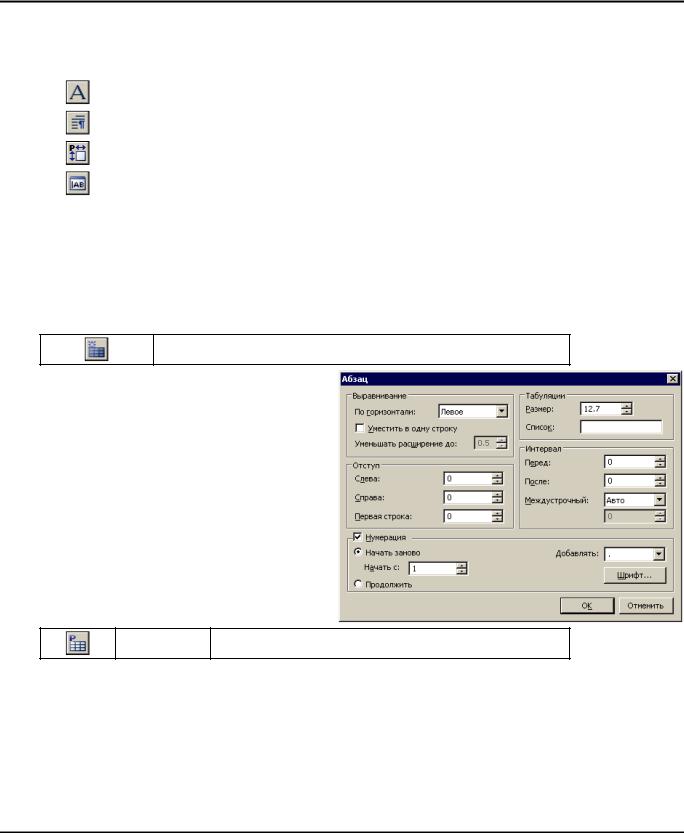
Основы. Двухмерное проектирование
отобразится набор кнопок “Текст”. С помощью опций этого набора можно изменить высоту, ширину и форматирование колонок.
Кроме того, в автоменю становятся доступны опции:
|
<F9> |
Установить шрифт |
|
|
|
|
<F10> |
Установить параметры абзаца |
|
|
|
|
<Ctrl><F5> |
Параметры изменения размеров прямоугольника |
|
|
|
|
<F11> |
Редактировать в отдельном окне |
|
|
|
Отформатируем созданную таблицу. При создании текста ширина колонок таблицы была установлена автоматически в зависимости от размера заданного параграф-текста (при использовании многострочного текста она устанавливается по умолчанию). Необходимо изменить ширину каждой колонки в соответствии с шириной колонок в форматке спецификации. Высота строк шаблона также должна быть равной или кратной (для многострочных записей) расстоянию между линиями горизонтальной разлиновки в форматке.
Выделите всю таблицу, использовав  или опцию на главной панели (набор “Текст”):
или опцию на главной панели (набор “Текст”):
Выделить таблицу
Затем с помощью опции  вызовите диалог задания параметров абзаца. Параметру “Междустрочный (интервал)” присвойте значение “Точно” и задайте числовое значение, равное высоте строк таблицы в форматке (в примере - 8). Нажмите кнопку [Ok] для выхода из диалога.
вызовите диалог задания параметров абзаца. Параметру “Междустрочный (интервал)” присвойте значение “Точно” и задайте числовое значение, равное высоте строк таблицы в форматке (в примере - 8). Нажмите кнопку [Ok] для выхода из диалога.
Соответственно надо изменить и высоту строк в таблице, а также отключить прорисовку границ. Для этого, не снимая выделение с таблицы, вызовите опцию на главной панели (набор “Текст”):
Свойства таблицы
702

Спецификации
На закладке “Строка” установите следующие параметры строки: высота строки, как и междустрочный интервал, устанавливается равной расстоянию между линиями горизонтальной разлиновки в форматке. Параметру “Режим” необходимо присвоить значение “Кратно”. Это позволит увеличивать высоту больших строк таблице так, чтобы они точно совпадали со строками форматки.
Дополнительно должен быть установлен параметр “Разрешён перенос”. Это позволит разрывать таблицу спецификации при переходе на новую страницу.
Поскольку разлиновка таблицы спецификации задана в форматке, прорисовку границ таблицы шаблона надо отключить. Для этого на закладке “Границы” того же диалога надо снять соответствующие флажки. После подтверждения внесённых изменений система возвращается в режим редактирования спецификации.
Вызывая тот же диалог для отдельных ячеек таблицы шаблона, на закладке “Ячейка” необходимо установить требуемую ширину каждой ячейки, а также, при необходимости, значения отступов текста от начала и конца ячейки. Параллельно можно установить для различных ячеек таблицы режимы выравнивания по горизонтали, а также необходимость умещать текст в одну строку,
используя опцию  автоменю.
автоменю.
Возможности создания и редактирования таблиц более подробно описаны в главе “Тексты”.
Закончить редактирование шаблона спецификации можно с помощью опции:
<F5> Закончить ввод
Система вернётся в режим редактирования спецификации.
Закончить работу в этом режиме можно также с |
|
|||
помощью опции |
. После этого система вновь |
|
||
вернётся в команду создания текста. Для |
Узел 1 |
|||
продолжения работы необходимо выйти из этой |
||||
команды. |
|
|
|
|
Далее нанесём на чертёж ранее созданный |
|
|||
фрагмент форматки. Для этого можно |
|
|||
использовать |
команду |
“FR: |
Создать |
|
фрагмент”. |
Узел 2 |
|
Затем вызовите из контекстного меню для |
||
|
||
спецификации команду “Изменить” и привяжите |
|
|
созданный текст к узлам фрагмента (“Узел 1” и |
|
|
“Узел 2” на рисунке) для точного совпадения |
|
|
шаблона спецификации и линий форматки. |
|
703

Основы. Двухмерное проектирование
Последним шагом станет обеспечение правильного продолжения спецификации на последующих страницах. Для этого вызовите команду
“ST: Задать параметры документа” и
укажите на закладке “Разное” имя фрагмента форматки для второй и последующих страниц спецификации.
Также необходимо вновь войти в режим редакти-
рования шаблона и вызвать опцию  . В появившемся окне диалога на закладке “Высота” установите действие при выходе текста за пределы прямоугольника “Создать прямоугольник на новой странице”.
. В появившемся окне диалога на закладке “Высота” установите действие при выходе текста за пределы прямоугольника “Создать прямоугольник на новой странице”.
Координаты нового прямоугольника устанавливаются в соответствии с координатами крайних узлов таблицы (аналогично узлам на предыдущем рисунке) на чертеже форматки для последующих страниц спецификации.
Следует отметить, что описанный порядок установки параметров шаблона спецификации не является обязательным. Все эти действия можно выполнять в произвольном порядке.
Создание прототипа для спецификации, расположенной на существующей странице чертежа
Последовательность действий при создании такого прототипа в целом совпадает с описанной выше.
Как и в случае создания прототипа спецификации для отдельной страницы, создание прототипа следует начинать с создания в отдельном файле заголовка (шапки) спецификации.
Для нашего примера создадим заголовок таблицы, состоящий из тех же шести колонок, что и в предыдущем случае. Вектор привязки расположим вдоль верхней границы шапки справа налево. Направление вектора обусловлено тем, что шаблон таблицы спецификации, расположенной на существующей странице, должен иметь правое выравнивание.
Сохраните этот файл. Вызовите команду “ВС: Создать спецификацию”. В появившемся окне диалога выберите “<Пустой прототип>” и нажмите кнопку [Новый прототип]. После выбора прототипа нового документа и задания имени создаваемого прототипа система переходит в команду создания текста.
В диалоге параметров текста, вызываемом с помощью опции  , установите нижнее выравнивание по вертикали (спецификация, расположенная на странице чертежа, должна нарастать снизу вверх). Для многострочного текста дополнительно задайте правое выравнивание по горизонтали.
, установите нижнее выравнивание по вертикали (спецификация, расположенная на странице чертежа, должна нарастать снизу вверх). Для многострочного текста дополнительно задайте правое выравнивание по горизонтали.
После этого нужно указать границы прямоугольной области, в которой будет располагаться таблица создаваемой спецификации. В появившемся после задания границ текста окне свойств спецификации укажите требуемые колонки спецификации, правила сортировки, суммирования и т.д.
704

Спецификации
Дополнительно в этом же диалоге на закладке “Спецификация” указывается фрагмент заголовка таблицы.
Путь устанавливается для верхнего колонтитула, если необходимо шапку вставить сверху таблицы, и для нижнего колонтитула, если шапку таблицы необходимо расположить снизу. Путь можно
определить с помощью кнопки  .
.
После подтверждения заданных свойств спецификации система перейдёт в режим редактирования таблицы спецификации. На экране появится и окно диалога “Добавить запись в раздел”. На главной панели (если она не зафиксирована) отобразится набор кнопок “Спецификация”. Прототип спецификации не должен содержать ни одной записи, поэтому закройте окно диалога, нажав кнопку
[Отменить].
Для форматирования колонок созданной таблицы войдите в режим редактирования шаблона с
помощью опции  . В диалоге параметров абзаца (опция
. В диалоге параметров абзаца (опция  автоменю) задайте для ячеек таблицы величину междустрочного интервала, а также режимы выравнивания текста в них по горизонтали и необходимость сжатия текста в одну строку.
автоменю) задайте для ячеек таблицы величину междустрочного интервала, а также режимы выравнивания текста в них по горизонтали и необходимость сжатия текста в одну строку.
В диалоге “Свойства таблицы”, вызываемом с помощью опции  на главной панели (набор “Текст”), измените ширину каждой колонки в соответствии с шириной колонок во фрагменте заголовка. Высоту строк таблицы в этом случае можно не устанавливать. Также необходимо задать прорисовку границ таблицы (по умолчанию включено). На закладке “Таблица” необходимо установить для таблицы правое выравнивание по горизонтали. Это позволит при создании спецификации автоматически располагать её в правой части чертежа над основной надписью.
на главной панели (набор “Текст”), измените ширину каждой колонки в соответствии с шириной колонок во фрагменте заголовка. Высоту строк таблицы в этом случае можно не устанавливать. Также необходимо задать прорисовку границ таблицы (по умолчанию включено). На закладке “Таблица” необходимо установить для таблицы правое выравнивание по горизонтали. Это позволит при создании спецификации автоматически располагать её в правой части чертежа над основной надписью.
Обратите внимание, что выравнивание, заданное в параметрах таблицы, обязательно должно соответствовать направлению вектора привязки заголовка спецификации.
Завершить редактирование шаблона и самой спецификации можно с помощью опции  . Выйдите из команды создания текста и сохраните полученный прототип.
. Выйдите из команды создания текста и сохраните полученный прототип.
Спецификации, созданные в предыдущих версиях T-FLEX CAD (до
7.0)
Наряду с новыми возможностями создания спецификаций, T-FLEX CAD поддерживает старый механизм создания спецификации, который использовался в предыдущих версиях системы (в версии 6.3 и ниже). Если в документе присутствует спецификация, созданная в предыдущих версиях, то система предложит старую спецификацию либо сконвертировать в новый файл и при дальнейших преобразованиях использовать новые возможности команды (см. описание выше), либо использовать старый механизм создания спецификаций. Рекомендуется такие спецификации конвертировать.
705

Основы. Двухмерное проектирование
Как сконвертировать старую спецификацию в новый формат?
В окне диалога, появляющемся при запуске команды “ВМ: Спецификации”, установите параметр “Конвертировать старую спецификацию” (данный параметр доступен только в том случае, если в документе имеется спецификация, созданная в предыдущих версиях), определите страницу, где будет отображена новая спецификация, и выберите из списка прототип. После подтверждения диалога старая спецификация будет сконвертирована в новый формат.
Для использования старого метода создания спецификации вызовите команду “Редактировать спецификацию”:
Клавиатура |
Текстовое меню |
Пиктограмма |
|
|
|
- |
«Сервис|Спецификация| |
|
Редактор» |
|
|
|
|
|
|
|
|
Если в документе присутствует старая спецификация, то на экран будет выведено предложение преобразовать спецификацию. Для конвертации спецификации в новый формат необходимо выбрать ответ [Да]. Для работы со старым редактором спецификаций необходимо нажать
[Нет].
Если в документе сборочного чертежа нет старых спецификаций, то вызов данной команды выведет диалог с предложением создать спецификацию в новом формате.
Описание старого способа создания спецификации находится в дополнительной библиотеке
“Примеры для документации\Двухмерное Проектирование\Спецификация\ Спецификации предыдущих версий.doc”.
706
